در اینجا قصد داریم راه اندازی فکس سرور را از ابتدا و قدم به قدم به شما آموزش دهیم. جهت راه اندازی فکس سرور ابتدا باید Role فکس را از طریق کنسول Server Manager نصب نمایید.
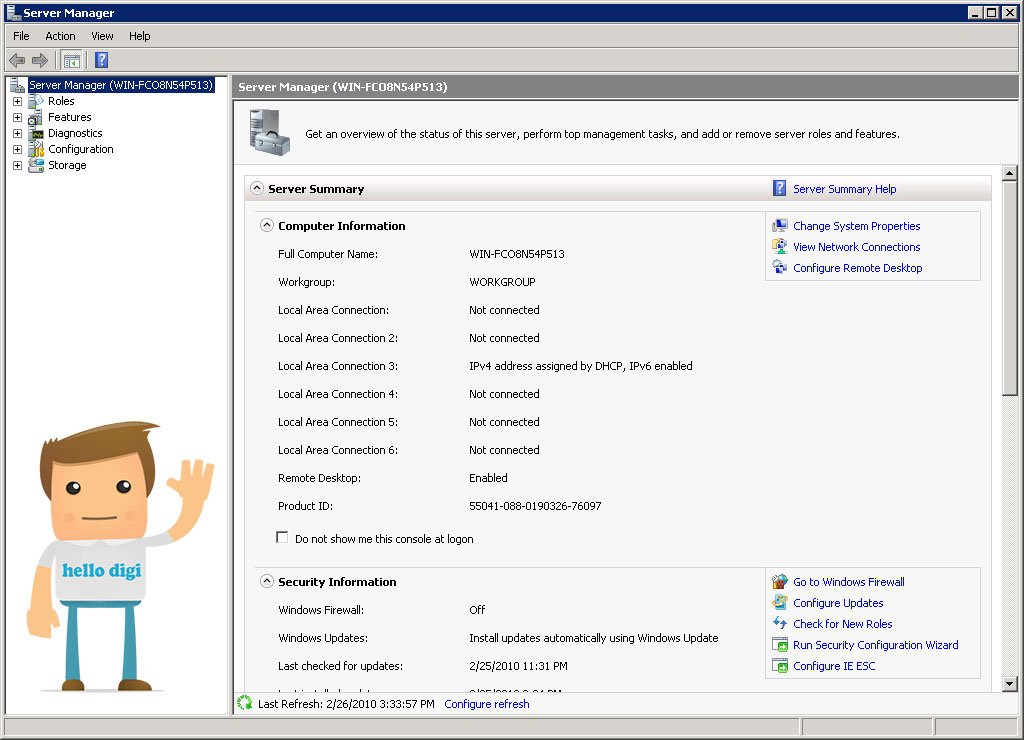
مطابق شکل زیر گزینه Add Roles را انتخاب کنید.
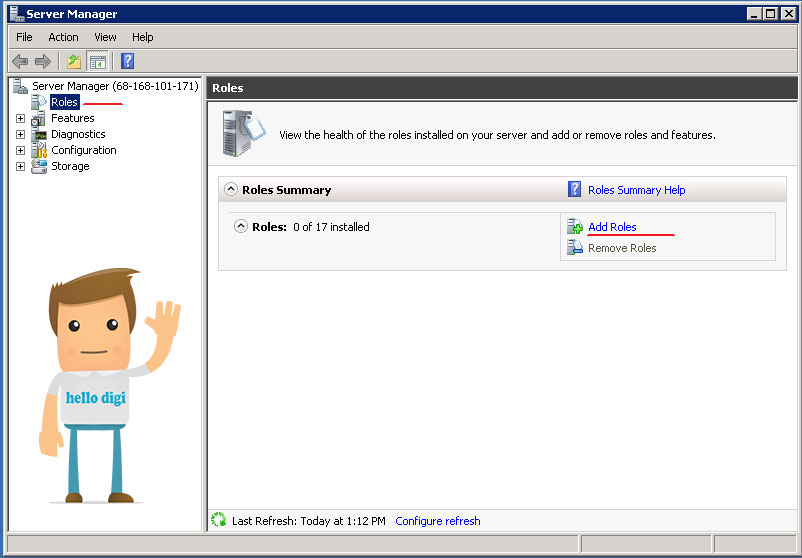
گزینه FAX Server را تیک دار کرده و Next را بزنید.
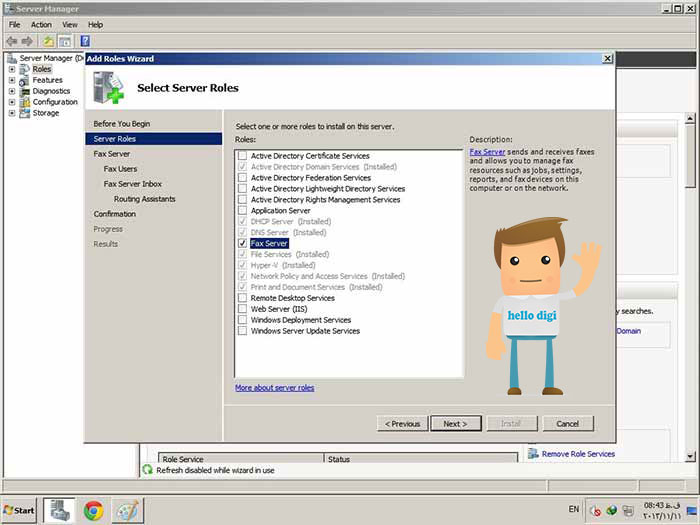
گزینه Install را انتخاب نمایید.
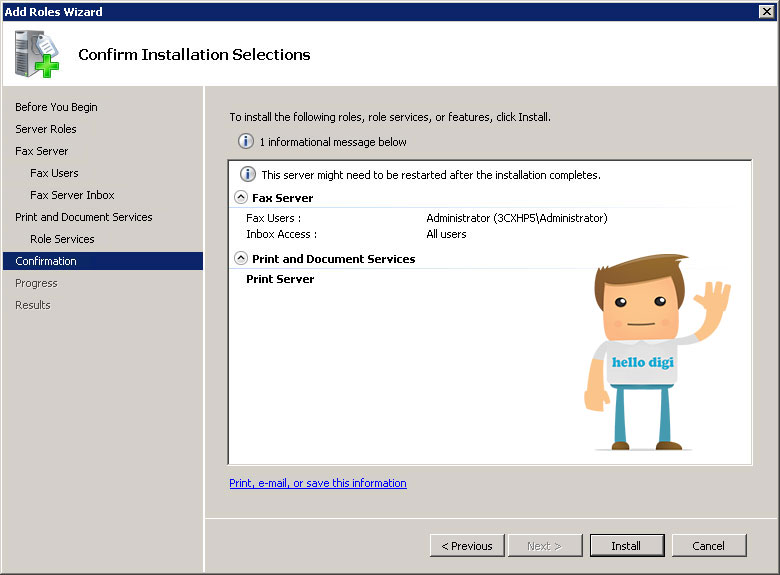
پس از پایان مراحل نصب سیستم کنسول فکس را از Administrative Tools باز نمایید.
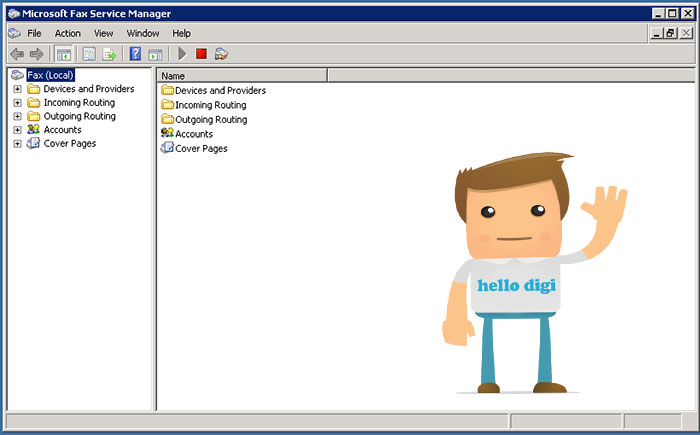
اگر چندین مودم روی سیستم شما موجود می باشد در قسمت Devices And Providers مودم مربوط به فکس سرور خود را انتخاب نمایید
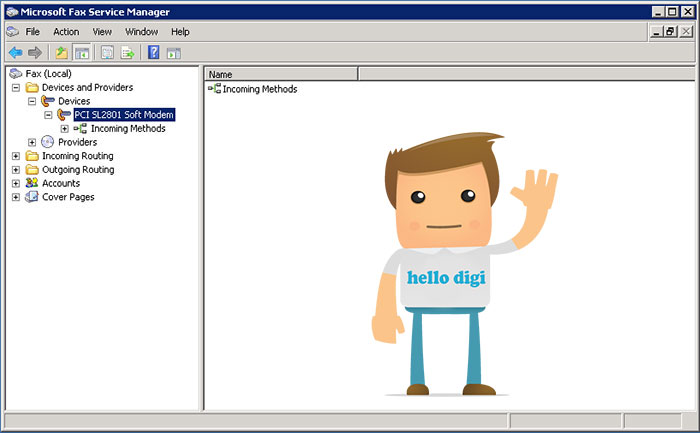
روی فکس مودم انتخابی کلیک راست کرده و گزینه Properties را انتخاب نمایید.
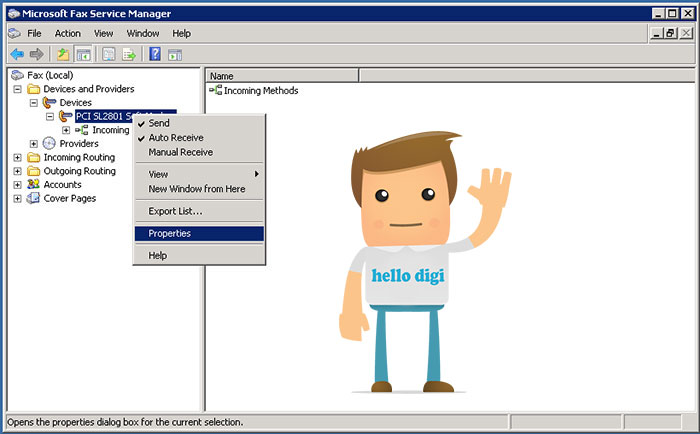
جهت امکان ارسال فکس باید گزینه Send Faxes تیک دار باشد و همچنین برای تغییر متن بالای صفحه فکس های ارسالی گزینه TSID را تنظیم می کنید.
جهت امکان دریافت فکس باید گزینه Receive Faxes تیک دار باشد و همچنین برای تغییر متن بالای صفحه فکس های دریافتی گزینه CSID را تنظیم می کنید.
جهت دریافت خود کار فکس نیز با گزینه Automatic Answer فعال باشد و می توانید تعداد بوق های انتظار را تنظیم کنید و اگر بخواهید به صورت دستی فکس های خود را پاسخ دهید گزینه Manual Answer را انتخاب کنید.
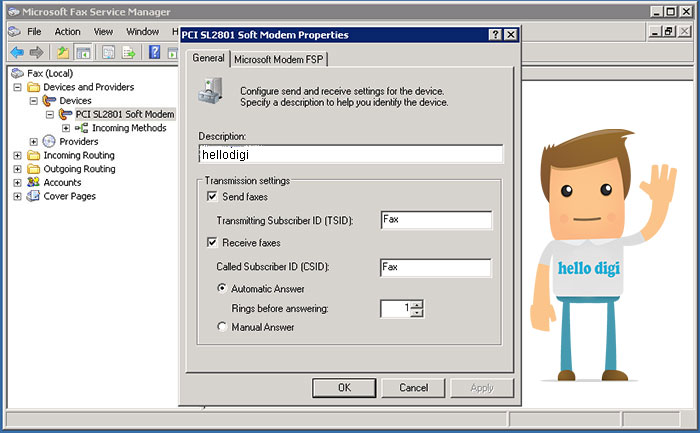
جهت تنظیمات مربوط به فکس سرور روی گزینه (FAX Local) کلیک راست و گزینه Properties را انتخاب نمایید.
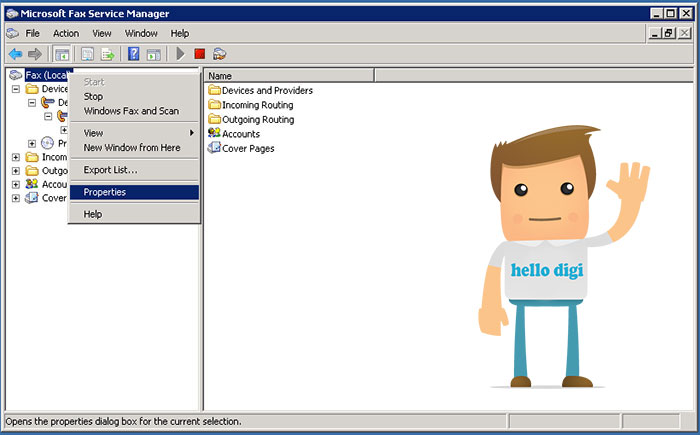
جهت غیر فعال کردن ارسال و دریافت می توانید از گزینه های این قسمت استفاده نمایید.
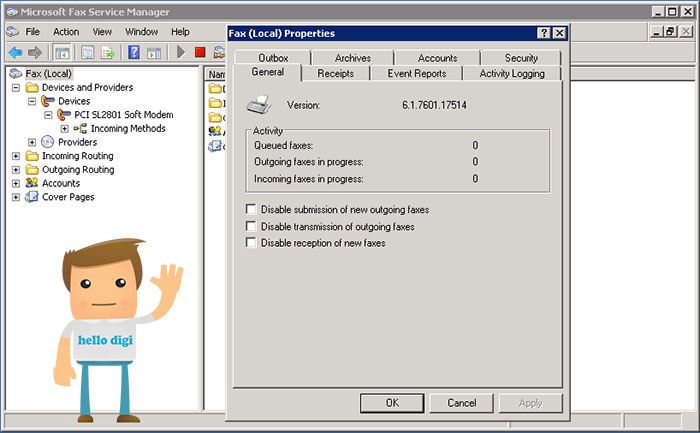
در صورت وجود ایمیل سرور می توانید در تب Receipts یک ایمیل آدرس وارد کنید تا فکس های دریافتی برای ایمیل وارد شده ارسال گردد.
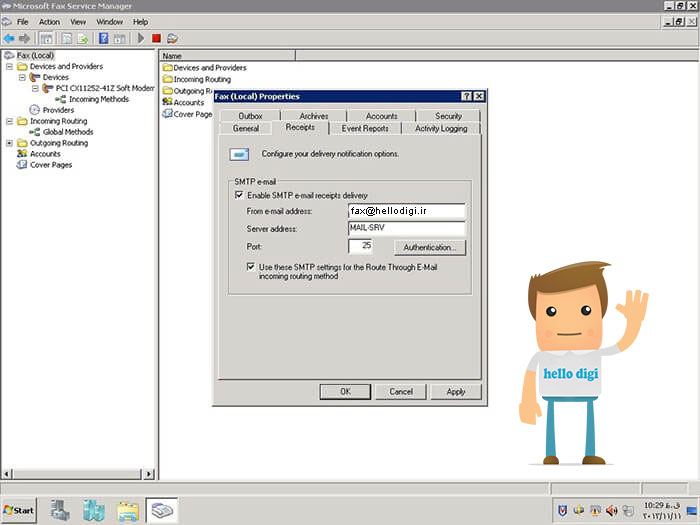
در تب Archive می توانی مسیر آرشیو کردن فکس هایتان را مشخص و میزان حجم تخصیص داده شده به آن را تنظیم نمایید.
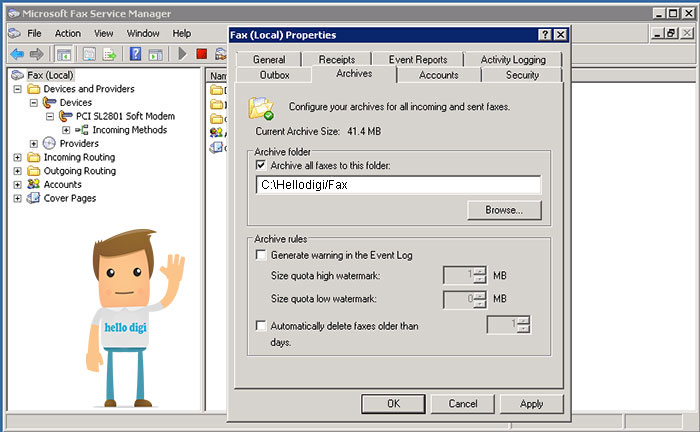
در قسمت Account گزینه Auto-Create Account On Connection را تیک دار کنید تا برای هر یک از کاربرانتان یک Account ساخته شود. همچنین در قسمت Reassign Setting می توانید با انتخاب گزینه On محدودیت هایی که در تب Security به کاربران اعمال کردید را فعال نمایید و همچنین با انتخاب گزینه Off به تمام کاربران دسترسی دهید.
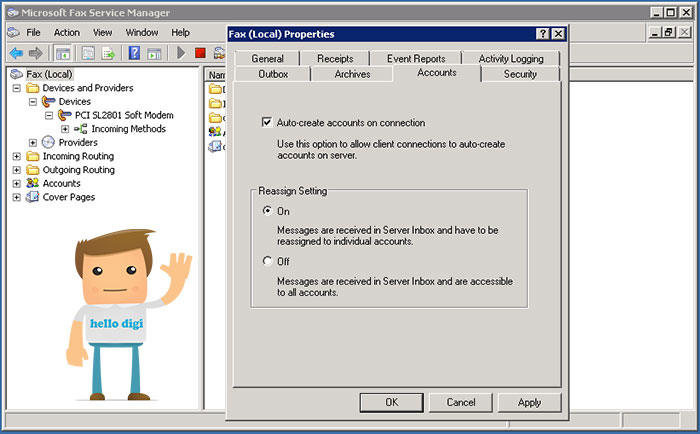
در تب Security می توانید دسترسی های مربوط به ارسال فکس، پیکربندی فکس سرور و مدیریت اسناد را به کاربران اعمال نمایید.
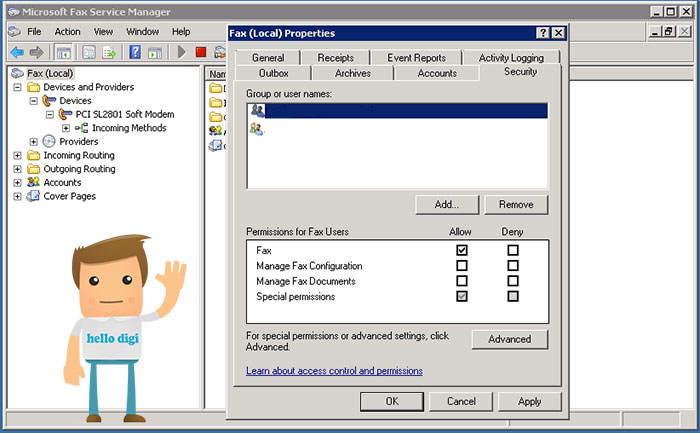
نصب اکتیو دایرکتوری در ویندوز سرور 2008
آموزش نصب Active Directory در ویندوز سرور ۲۰۱۲
راهنمای پشتیبانگیری از دیتابیس و بازگردان فایلهای پشتیبان در SQL Server
معرفی و آشنایی با System Center Configuration Manager R2 2012
آموزش حذف کردن فایل های غیرقابل حذف ویندوز


